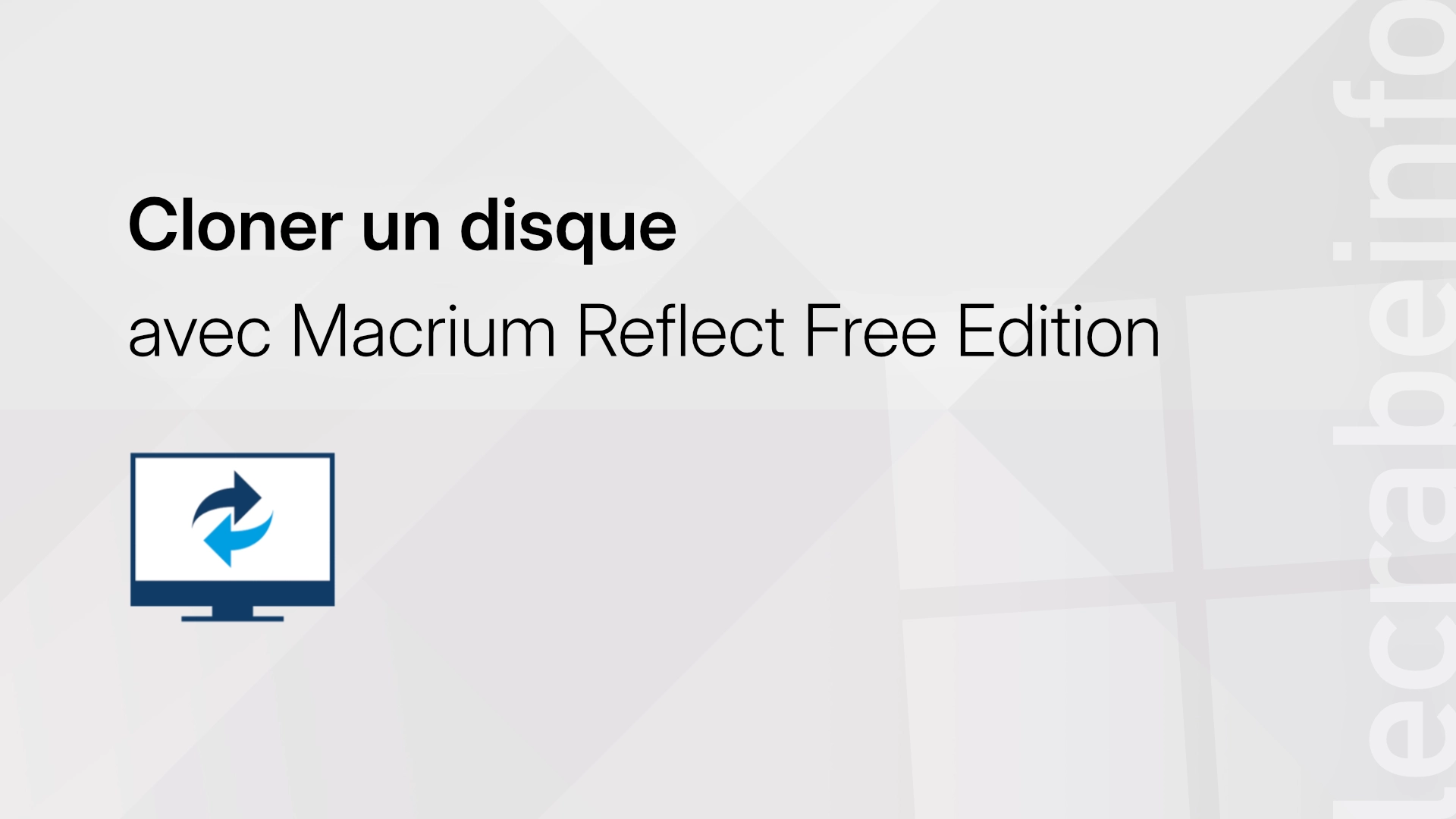Dans un précédent tutoriel, je vous avais montré comment cloner un disque avec Clonezilla. Ce logiciel a l’avantage d’être très complet et de fonctionner sur presque tous les PC, peu importe leur configuration. Mais son interface, un peu austère et en mode texte, peut vite décourager les débutants… 😬
C’est pourquoi je vous propose aujourd’hui une alternative plus conviviale : Macrium Reflect Free Edition, un logiciel gratuit et facile à prendre en main, disponible pour Windows. Avec lui, cloner un disque devient un jeu d’enfant !
Mais au fait, qu’est-ce que c’est que cloner un disque ? C’est tout simplement créer une copie parfaite d’un disque dur ou d’un SSD vers un autre. Contrairement à une simple sauvegarde de fichiers, le clonage reproduit l’ensemble du contenu, y compris le système d’exploitation, les logiciels, les fichiers personnels et même la structure des partitions. Une fois le clonage terminé, le nouveau disque est immédiatement prêt à l’emploi, comme si rien n’avait changé.
C’est une solution idéale si vous souhaitez remplacer un ancien disque dur (HDD) par un SSD, tout en gardant votre système et vos données exactement comme avant, sans avoir à tout réinstaller. Et avec Macrium Reflect Free, tout se fait en quelques clics — sans stress ni prise de tête. 👌
Dans ce tutoriel, je vais vous montrer comment cloner un disque sur Windows grâce à Macrium Reflect Free, étape par étape.
Table des matières
Prérequis
- Un disque source
- Un disque de destination
- Le logiciel Macrium Reflect 7 Free Edition
Cloner un disque avec Macrium Reflect
Pour cloner un disque avec Macrium Reflect, suivez ces instructions :
-
Téléchargez Macrium Reflect 7 Free Edition et installez-le sur votre système en double-cliquant sur le fichier exécutable. Au cours de l’installation, sélectionnez Home et décochez la case pour l’enregistrement de l’installation.
-
Ouvrez Macrium Reflect Free et identifiez les disques connectés à votre système : repérez le disque source (ici VBOX HARDDISK de 256 Go) et le disque de destination (ici VBOX HARDDISK de 512 Go).
-
Cliquez sur Clone this disk en dessous du disque à cloner (le disque source).
-
Cliquez sur Select a disk to clone to.
-
Sélectionnez le disque de destination.
-
Cochez les partitions du disque source à cloner puis cliquez sur Next.
-
Si besoin, vous pouvez planifier le clonage à une date et une heure précises. Cliquez sur Next.
-
La configuration du clonage est terminée. Cliquez sur Finish.
-
Vérifiez que la case Run this backup now est bien cochée puis cliquez sur OK pour lancer le clonage du disque.
-
Le clonage du disque source vers le disque de destination commence !
-
Patientez jusqu’à la fin du clonage.
Pour revenir à notre exemple, le disque de 256 Go a bien été cloné vers le disque de 512 Go. Dans la capture d’écran ci-dessous, vous pouvez d’ailleurs voir qu’un espace libre de 256 Go est présent sur le disque de destination étant donné que ce dernier était plus grand que le disque source :
Si vous êtes dans cette situation et que vous souhaitez agrandir la dernière partition pour occuper la totalité du disque, vous pouvez utiliser l’outil Gestion des disques de Windows.
Comme vous avez pu vous en rendre compte, cloner un disque avec Macrium Reflect Free est une opération vraiment très simple à réaliser ! 👍